変更・改訂履歴
-
改訂
動画、前の記事、次の記事への遷移タブを追加
SPIRAL ver.1では、簡単操作でテキスト/HTMLメールを作成・配信できます。
また、メール配信以外にも、ステップメールや指定時間配信など様々な配信方式があります。
今回は、メールの作成方法とそれぞれの配信方式の特徴をご紹介します。
メール機能
SPIRAL ver.1には、「サンクスメール」「シークエンス配信」「EXPRESS配信」「タイムリー配信」など、
さまざまなシーンに対応したメール配信機能があります。
本記事では、それぞれの機能の特長をご紹介します。
まずは、サンクスメールの作成方法について説明します。
DKIM設定
DKIMについては、詳しくはサポートサイトをご覧ください。
DKIM署名ドメイン管理
画面の「メール」タブをクリックし、DKIM署名ドメイン管理をクリックします
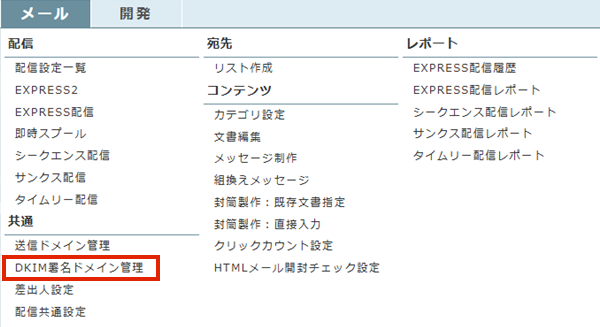
作成したDKIM署名ドメインの一覧が表示されます。
新しく設定する場合は「新規登録」をクリックします。
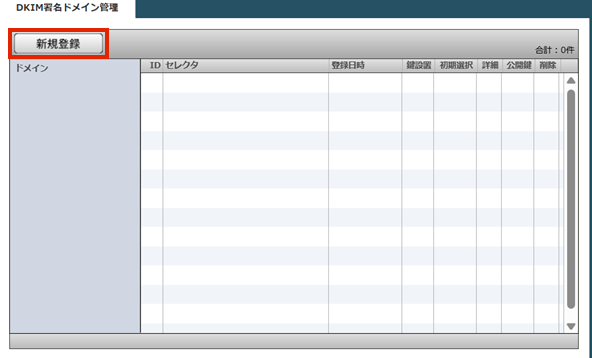
-
・差出人メールアドレスに使用するドメインを登録し、同時に署名に使用するキーペアを生成します。
・スパイラルではキーペア自動生成ツールを提供していますが、ユーザーが生成したキーペアを登録することも可能です。
キーペア生成
署名に使用するキーペアを生成し登録します。以下2種類の登録方法のどちらかでキーペアを登録してください。
スパイラルがキーペアを自動生成します。生成する鍵長のサイズを選択します。
※2048bitは暗号レベルが高くなりますが、署名負荷が高くなるため配信速度に影響する場合があります。
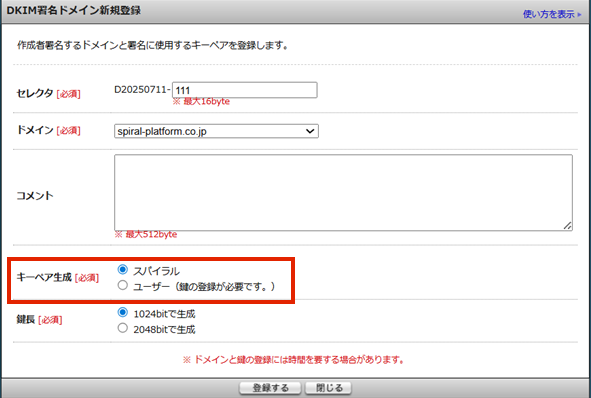
ご用意いただいた秘密鍵と公開鍵のキーペアを登録してください。
1024bitまたは2048bitの鍵を生成してください。
※1行あたり80byte以上の秘密鍵は登録できません。
秘密鍵は1行あたり79byte以内で登録ください。
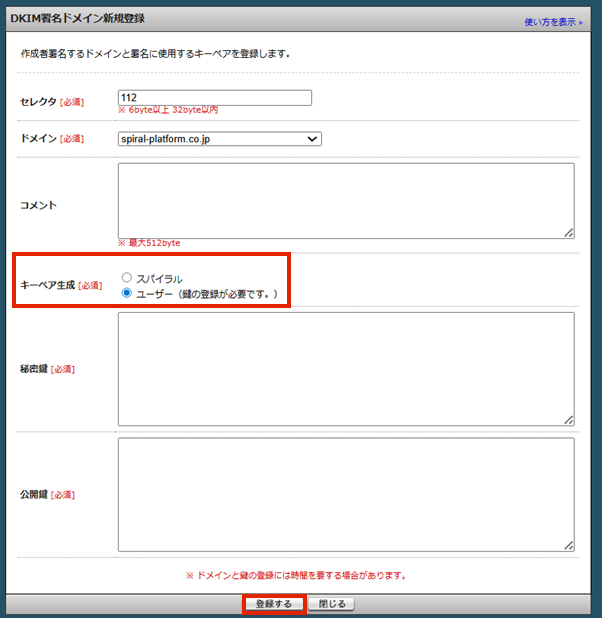
設定が完了したら「登録する」をクリックします。
登録したセレクタが一覧に表示されます。
「初期選択」にチェックがついているセレクタが、配信時の設定の際にデフォルトで選択されます。
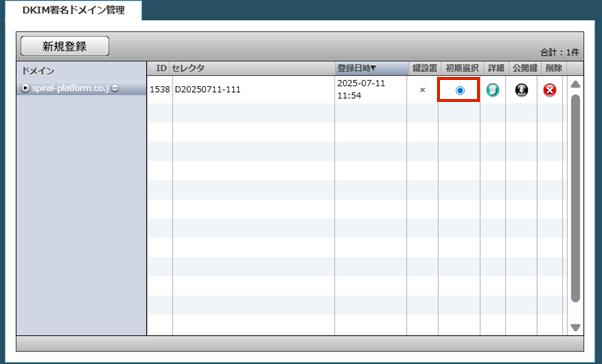
配信時の設定
DNSサーバへの公開鍵の登録後、
配信設定のメールヘッダ情報設定「DKIM署名」のプルダウンで登録した作成者署名を設定します。
作成者署名が選択され認証に成功している場合、「送信元認証」は黄色、もしくは青色の信号になります。
サンクス配信
ここでは、サンクス配信の設定方法とあわせて、配信設定の手順をご紹介します。リスト作成
「リスト作成」は、メール配信の対象となる受信者情報を管理・設定する機能です。
配信リストを作成することで、配信対象の絞り込みやグループ分けが可能となり、目的に応じたメール配信を実現できます。
リストには、受信者のメールアドレスや属性情報などを登録し、配信条件に合わせて柔軟に設定できます。
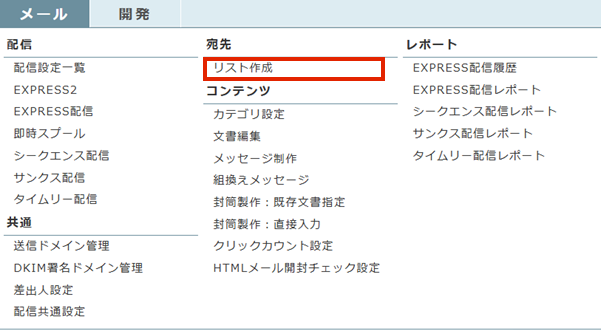
作成済みのリストの一覧が表示されます。
「設定」ボタンをクリックすると設定の変更が行えます。
新規に作成する場合は、基本設定のDBを選択し「選択」をクリックします。
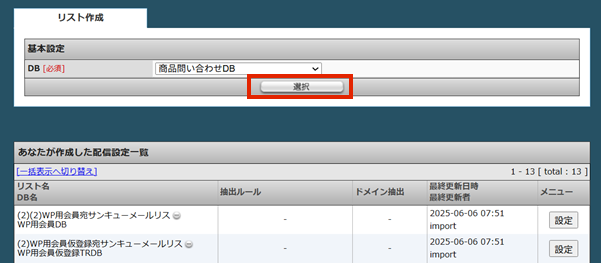
設定時に最低限必要な情報は、リスト名、受取人メールアドレスフィールド、ドメイン抽出 の3項目です。
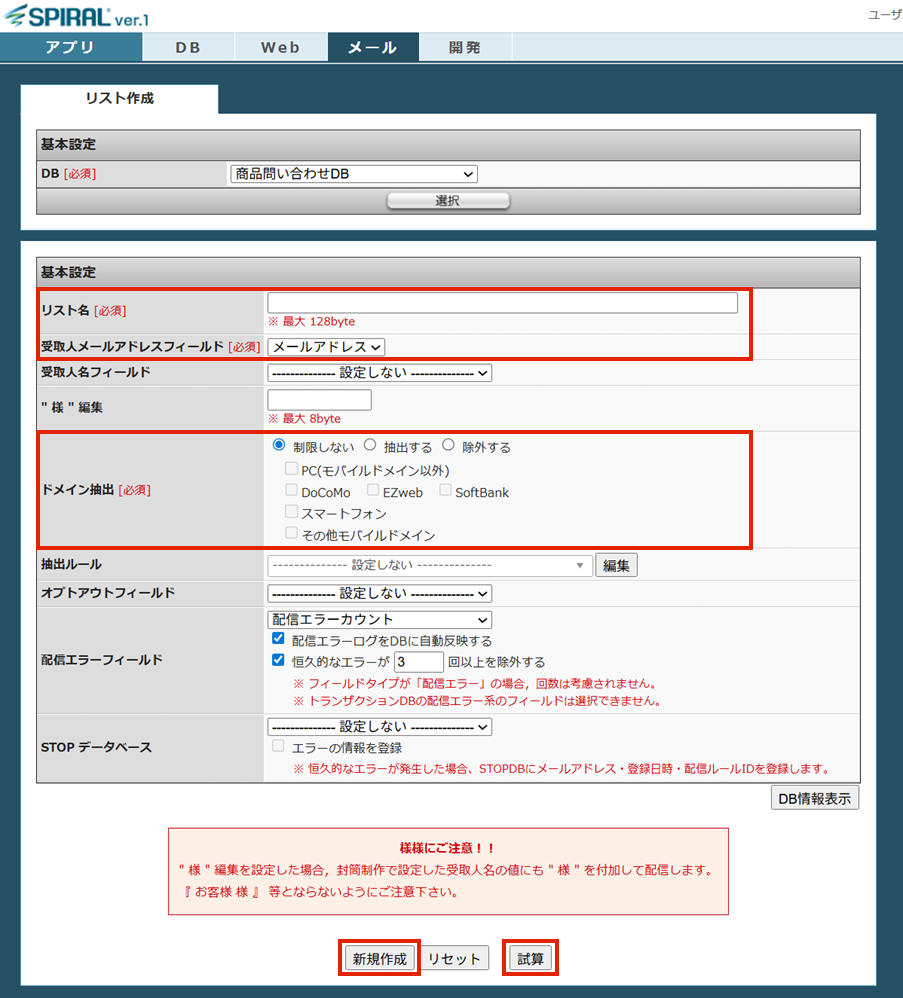
「新規作成」をクリックするとリストが作成されます。
「試算」をクリックすると配信件数の試算を行えます。
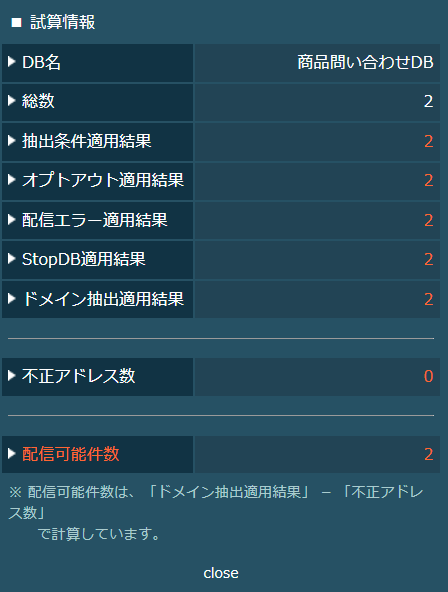
封筒制作
「封筒制作」とは、メール配信時に使用する文面やヘッダー情報など、配信内容の詳細を設定する機能です。
配信するメールの形式や内容を自由にカスタマイズでき、用途に応じたメール配信を実現します。
「直接入力」や「既存文書指定」など、作成方法も選択可能です。
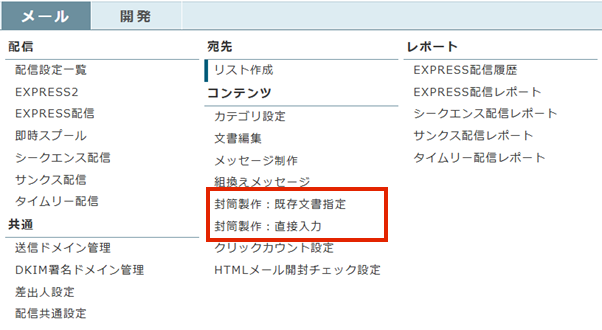
封筒製作には直接入力する方法と既存文書を指定する方法があります。
直接入力
封筒形式を選び、「選択」をクリックします。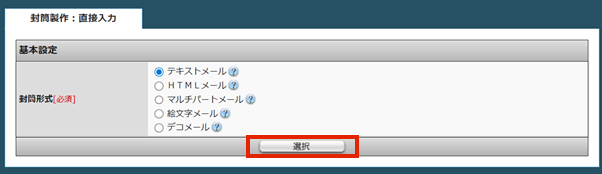
メールヘッダ情報設定とメール本文の設定を行います。
設定が完了したら「新規作成」をクリックして封筒を保存します。
必須項目が入力済みにもかかわらず「新規作成」がグレーでクリックできない場合は、「送信元認証」の信号が赤色になっていないかご確認ください。
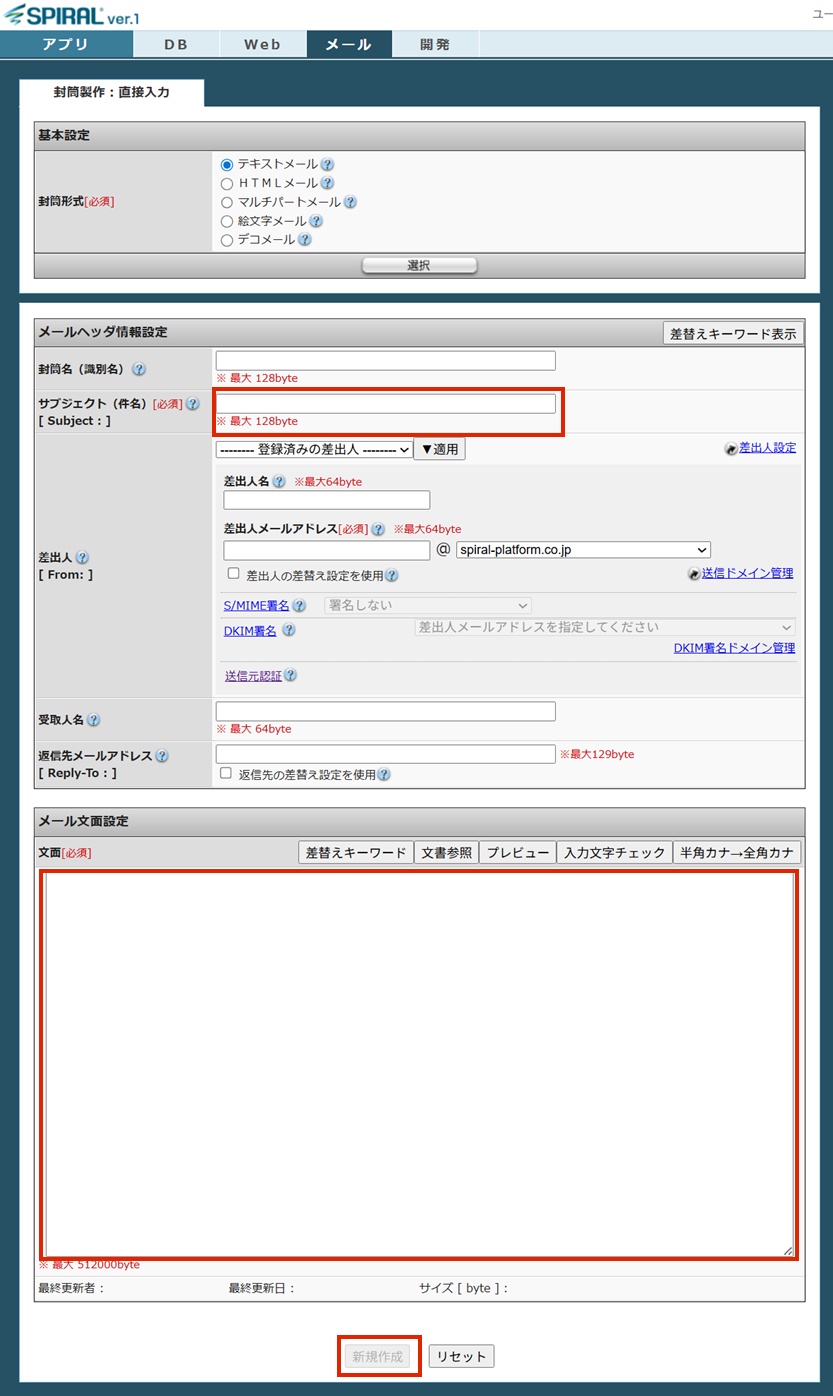
封筒の変更・削除をする場合は「あなたが作成した封筒一覧」から該当の封筒の「設定」をクリックします。

設定を変更し「変更」をクリックします。
削除の場合は「削除」をクリックします。
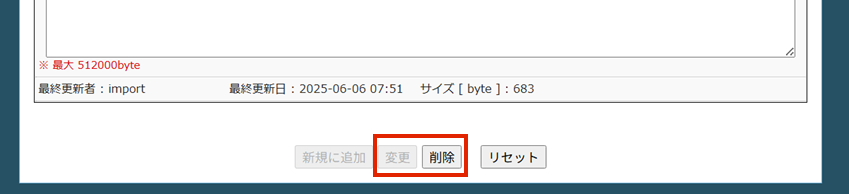
既存文書指定
コンテントタイプ 作成する封筒のコンテントタイプを指定します。指定できるコンテントタイプは以下の7種類です。
・DoCoMo絵文字対応メール
・HTMLメール
・絵文字メール
・デコメ用HTMLメール(2026年1月7日にサービス終了予定)
・マルチパートメール
・マルチパートメール(mixed)
先のマルチパートメールとの違いは、受け取り側に両方のメッセージが表示される点です。
メッセージ選択
封筒に封入可能なメッセージが表示されます。
コンテントタイプが「テキストメール」の場合は「テキストメール」タイプのメッセージのみ、「HTML メール」の場合は「HTML メール」タイプのメッセージが候補として一覧表示されます。
・メッセージの内容を確認するには、メッセージ名をダブルクリックします。
・メッセージを封筒に入れるためには、封入したいメッセージを選択してボタンをクリックします。
・「DoCoMo 絵文字対応メール」タイプ :1つ(「DoCoMo 絵文字対応メール」メッセージのみ)
・「HTML メール」タイプ :1つ(「HTML メール」メッセージのみ)
・「絵文字メール」タイプ:1つ(「絵文字メール」メッセージのみ)
・「デコメ用HTMLメール」:1つ(「デコメ用HTMLメール」メッセージのみ)(2026年1月7日にサービス終了予定)
・「マルチパートメール」タイプ :2つ
・「マルチパートメール (mixed)」タイプ :2つ
メッセージを出し入れするには、上にある上下ボタンをクリックします。
メッセージの内容を確認するには、メッセージ名をダブルクリックします。
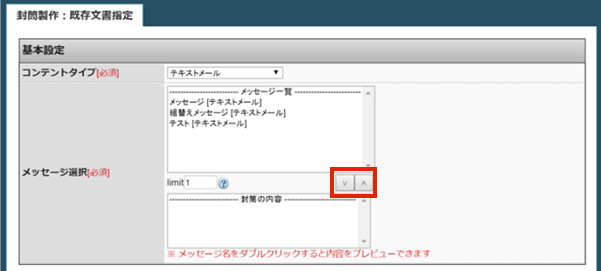
メールヘッダ情報設定を行います。
設定が完了したら「新規に追加」をクリックして封筒を保存します。
封筒の変更・削除をする場合は直接入力と同様に行ってください。
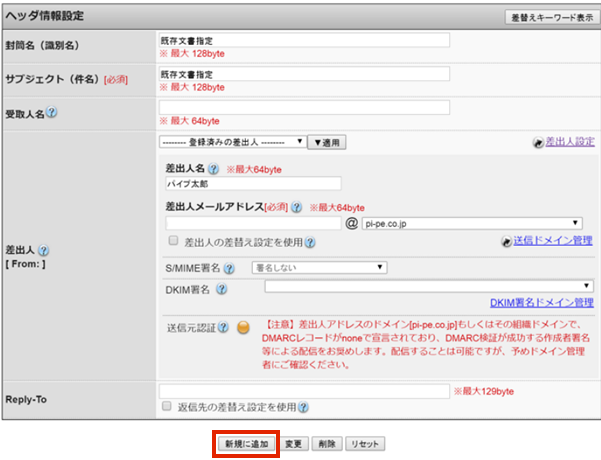
HTML機能
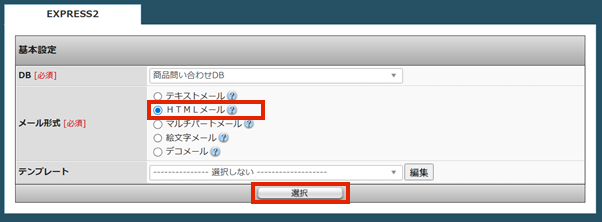
エディタ等で編集したHTMLソースを文面設定欄に貼り付けます。
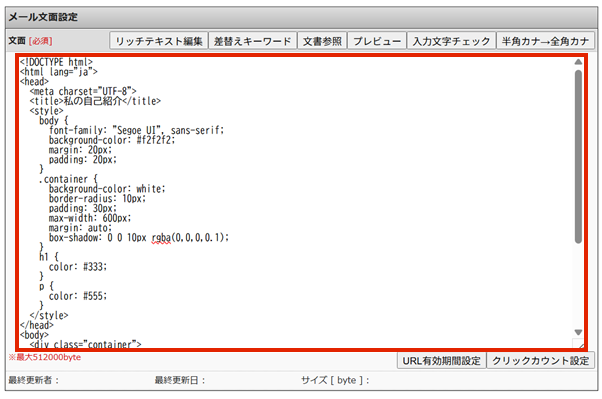
「リッチテキスト編集」にて、HTMLソースを編集することなくメール文面を作成することができます。
編集画面欄の上部のツールバーで、文面のスタイルや装飾等を設定することができます。
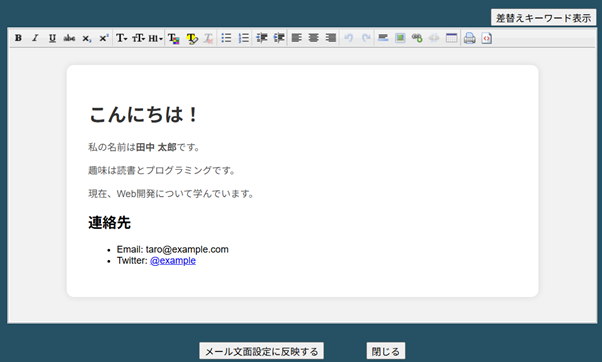
リッチテキスト編集時には「&, <, >」はHTML出力時には実体参照になります。
また、ブラウザによっては一部機能がサポートされていない場合がございます。
シークエンス配信(ステップメール)
シークエンス配信とは、特定の日時を起算日として、配信間隔を決定し、
セットしたメールを自動で配信する事ができる機能です。
例えば、会員登録日時を起算日とした場合は登録から3日後、7日後、30日後に段階的なメールを送ったり、
セミナー開催日を起算日とした場合はセミナー開催日から1週間前、
前日にリマインドメールやセミナー開催翌日にフォローアップメールを送ったりすることができます。
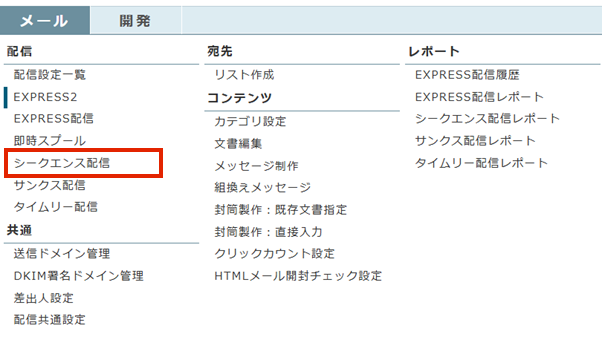
作成した配信設定一覧が表示されます。
新規に作成する場合は対象のDBを選択し「選択」ボタンを押します。
・「シークエンス名」:今回送信するシークエンス配信の名前を付けます。
・「起算日」:どの起算日をもとにシークエンス配信を行うのかの選択をします。
・配信設定:シークエンス配信で使用するリストと封筒を設定します。各項目を選択したら「…の後に追加」を選択してください。 ・「起算日から」:何日後(前)に送信するのか指定します。※指定できるのは-365~365までです。
・「携帯夜間配信」:夜間も携帯メールアドレス宛配信を行いたい場合は夜間配信を許可してください。例:緊急連絡用など ※夜間配信停止時間は22:00~07:00
・「削除」:設定を削除できます。
すべての設定が終わったら、[配信予約]をクリックして終了です。
※実際に配信を行う前に「スタンバイ」を「STOP」にしてテスト配信をされることをお勧めします。
文面や件名に問題がなければ「スタンバイ」を「OK」にして[変更]ボタンを押してください。
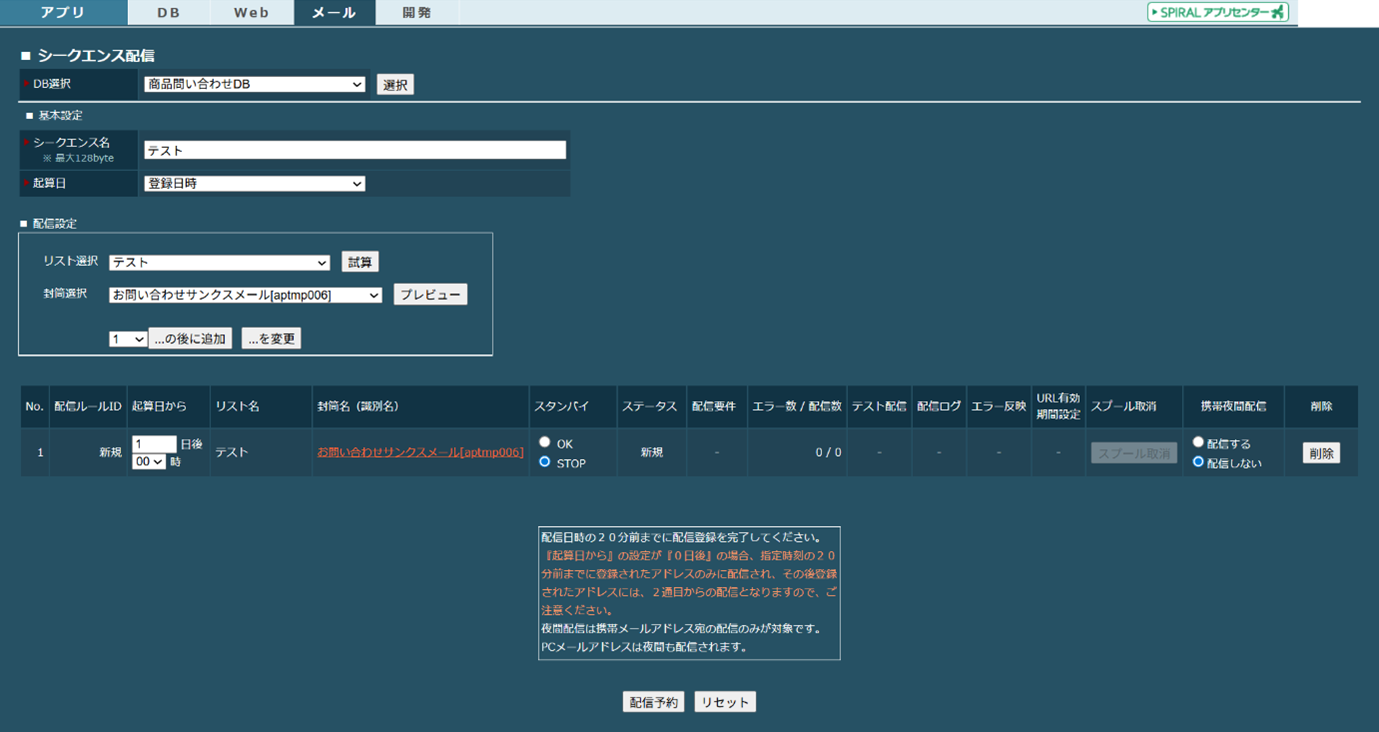
シークエンス配信 URL有効期間設定
配信予約後にクリックカウントやクリックログイン等のURLにアクセスできる有効期限を設定できます。
有効期間を設定することで、意図しない時期のクリックを抑止できます。
※クリックカウントやクリックログインなどの差し替えキーワードを文面に設定していない場合や、
各種設定において「無期限に設定する」にチェックを入れた場合は、以下の設定を行う必要はありません。
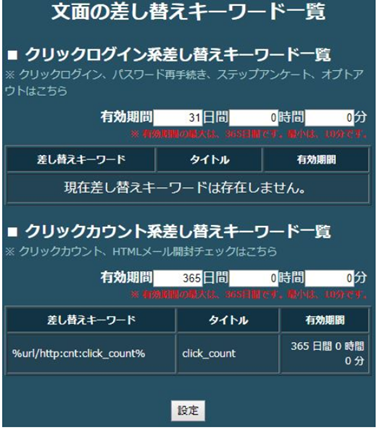
EXPRESS配信 (一斉送信)
画面の「メール」をクリックし、「EXPRESS配信」をクリックします。
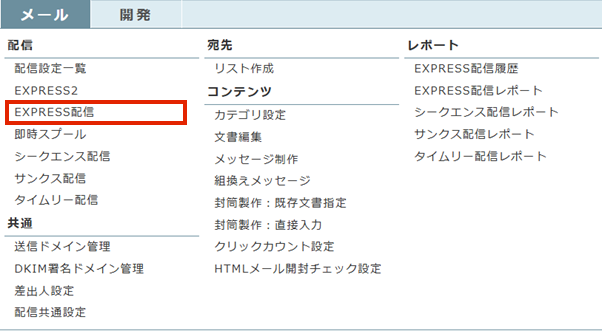
高エラー配信強制中止通知
高エラー配信強制中止が発生した際に通知メールを送るメールアドレスが表示されます。「配信共通設定」をクリックすると配信共通設定の設定画面へ遷移します。
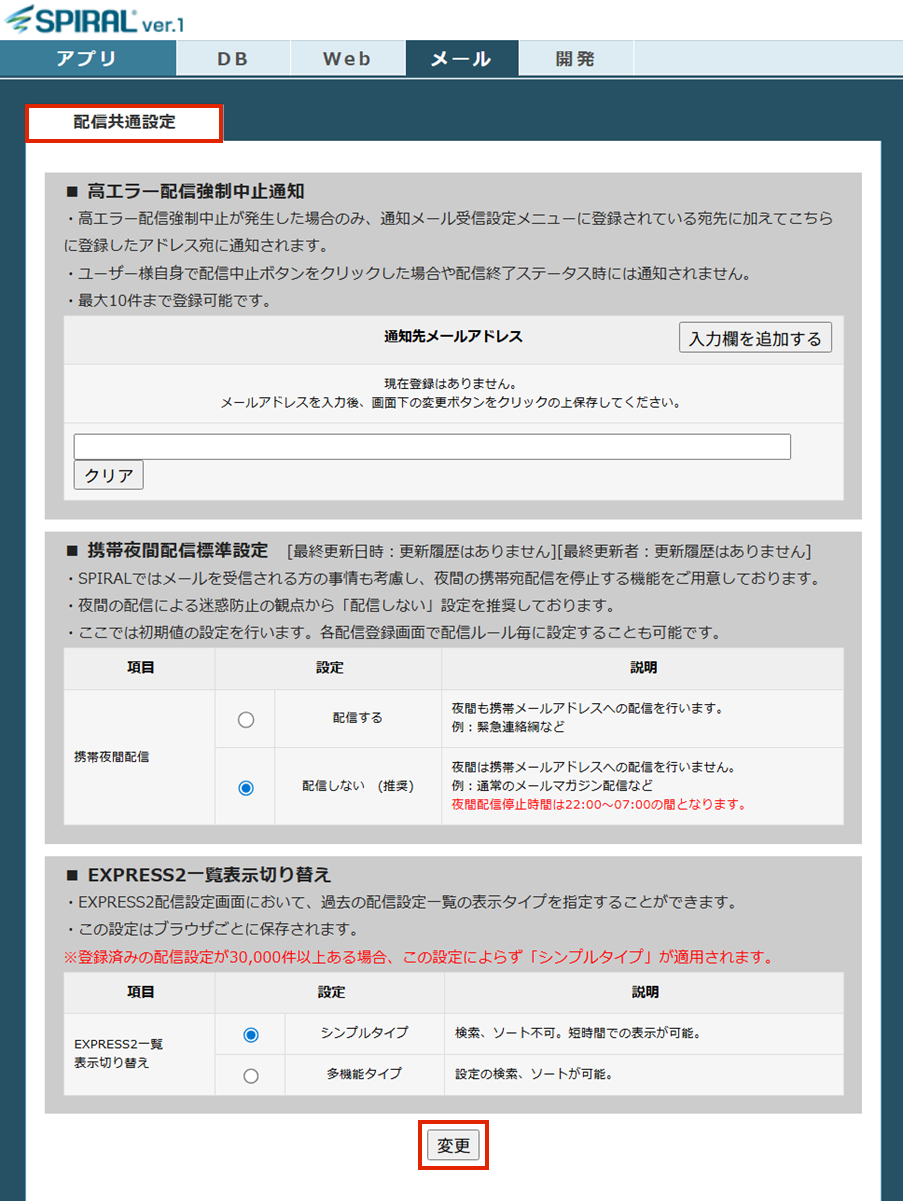
EXPRESS設定
EXPRESS配信の設定項目はこちら。
・「封筒選択」:作成済みの封筒を指定します。
・「予約日時」:メールを配信する時間を設定します。即時スプールを行う場合は「マニュアル」を選択します。
・「携帯夜間配信」:夜間も携帯メールアドレス宛配信を行いたい場合は夜間配信を許可してください。例:緊急連絡用など ※夜間配信停止時間は22:00~07:00
・「スタンバイ」:配信のスタンバイを設定します。準備が完了している場合は「OK」を選択してください。
・「配信設定通知」:配信設定の内容をメールで通知します。通知メール受信設定(管理グループ)で設定しているアドレスに加えて通知する場合にアドレスを追加します。
・「アドレス追加」からアドレスを追加し、通知したい対象にチェックを入れてください。
・「配信予約」をクリックすると設定が完了します。
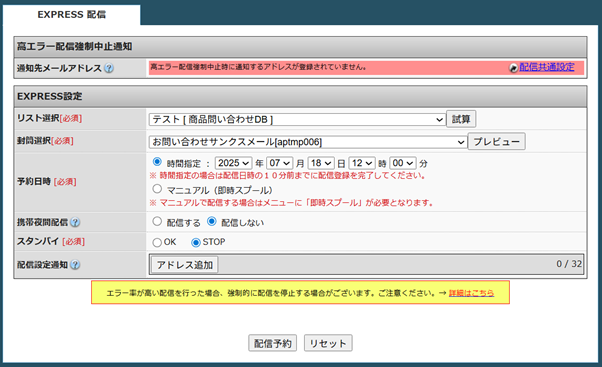
EXPRESS配信では、スタンバイをOKにした配信予約設定を行った場合に、設定内容をメールで通知します。
タイムリー配信 (指定時間配信)
誕生日や記念日などに、毎年メール配信をする事ができます。
シークエンス配信は、指定した日時を起算日に配信間隔を決定し、
連続してメールを配信する機能ですが、タイムリー配信は誕生日や各種記念日など指定した日時に毎年メールを配信することが可能です。 画面の「メール」タブをクリックし、「タイムリー配信」をクリックします。
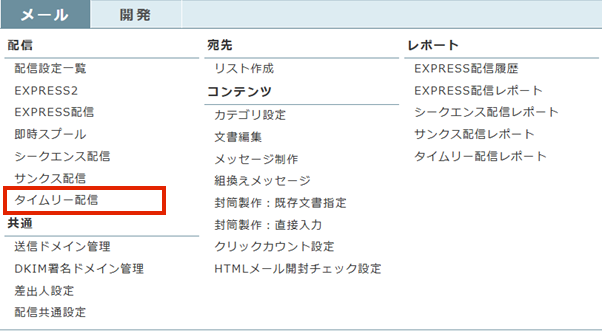
作成した配信設定一覧が表示されます。
新規に作成する場合は対象のリストを選択し「選択」をクリックします。

タイムリー配信の設定項目はこちら。
・「起算日選択」:どの起算日をもとにタイムリー配信を行うのかの選択をします。
・「配信日時」:起算日から配信するまでの間隔を指定します。※起算日の1~90日前(後)までを指定できます。
・「携帯夜間配信」:携帯ドメイン向けに夜間配信を行うか設定します。
・「スタンバイ」:スタンバイをOKにすると配信される状態になります。
・設定が完了したら「配信予約」ボタンをクリックします。
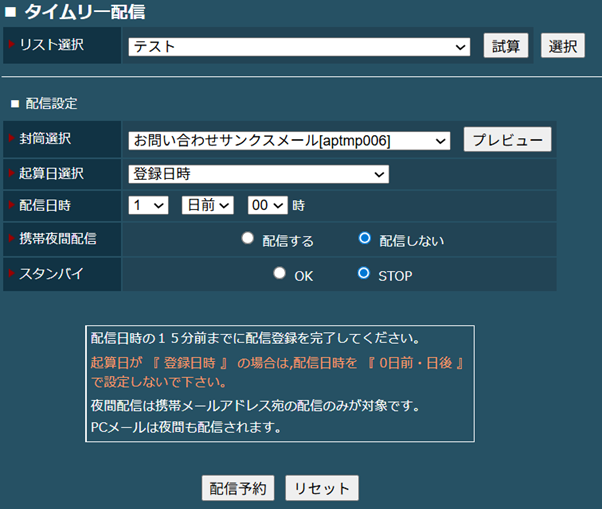
まとめ
今回は、メールの基本的な機能と設定方法についてご紹介しました。
SPIRAL ver.1のメール機能を活用することで、目的に応じた効果的なメール配信を実現できます。
ぜひお試しください。
他のメール機能について、詳しくはサポートサイトをご覧ください。
機能別に探す - メール






